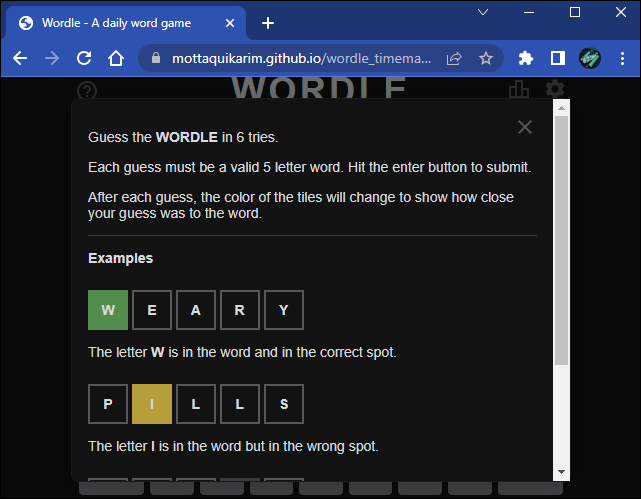Как играть в старые игры в слова
Вы когда-нибудь задумывались, как можно играть в старые игры Wordle после выполнения новейшего ежедневного задания? Независимо от того, начали ли вы только что играть или уже прошли обширное путешествие по Wordle, ваш ответ, скорее всего, будет положительным.
И именно поэтому вы попали на нужную страницу. В этой статье мы объясним, можно ли играть в предыдущие игры Wordle (да!), и поделимся тремя различными способами, которые помогут вам в этом. Итак, без дальнейших церемоний, давайте сразу же приступим к делу.
Программы для Windows, мобильные приложения, игры - ВСЁ БЕСПЛАТНО, в нашем закрытом телеграмм канале - Подписывайтесь:)
Можно ли играть в предыдущие головоломки Wordle?
Поскольку Wordle — это онлайн-игра, доступная каждому, у кого есть подключение к Интернету, существует способ получить доступ к предыдущим заданиям Wordle. В частности, есть три основных способа добиться этого:
- Изменение времени и даты на выбранном вами устройстве
- Использование удобного расширения Chrome, связанного с Wordle.
- Использование неофициального сайта с архивом Wordle
Продолжайте читать, чтобы узнать больше о каждом методе.
Первый метод: изменение времени и даты на вашем устройстве
Официальный Веб-сайт Wordle имеет базу данных всех предыдущих задач, а также несколько неизданных головоломок, подготовленных на будущее. Поэтому, если вам удастся изменить время на своем устройстве, вы сможете получить доступ к предыдущим играм на официальном сайте. Имейте в виду, что эта настройка выполняется по-разному в зависимости от вашего устройства.
Примечание. Настроив время и дату по своему усмотрению, вы можете перейти на официальный сайт Wordle и решить головоломку для выбранной вами даты. Важно помнить, что главное правило — играть одну игру в день — по-прежнему будет действовать. Это означает, что вам придется менять дату каждый раз, когда вы захотите решить новую головоломку.
Еще одно важное примечание: первая головоломка Wordle была выпущена 19 июня 2021 года. Не устанавливайте дату на более позднее время, иначе вы не сможете играть в игру.
Ниже мы поделимся инструкциями по доступу к старым играм Wordle для пользователей ПК, Mac, Android и iPhone.
Для пользователей ПК с Windows
Если вы используете устройство Windows, выполните следующие действия.
- Откройте приложение «Настройки», нажав на значок «Настройки» или одновременно нажав клавиши «Windows» и «I».

- Нажмите на опцию «Время и язык».

- Отключите настройку «Установить время автоматически» и нажмите «Изменить». Сделав это, вы сможете выбрать время и дату вручную.

Для пользователей Mac
- Откройте «Системные настройки», щелкнув значок Apple в строке меню.

- Выберите «Дата и время».

- Прежде чем выбрать предпочитаемую дату, нажмите значок замка на следующем экране. Сделав это, вы сможете изменить дату и время на своем устройстве.

- Введите пароль администратора.

- Нажмите «Разблокировать» и снимите флажок «Установить дату и время автоматически». Не забудьте нажать кнопку «Сохранить», чтобы изменения вступили в силу.

Для пользователей Android
Изменить время и дату на Android довольно просто. Все, что вам нужно сделать, это выполнить следующие шаги:
- Перейдите в «Дополнительные настройки», расположенные в приложении «Настройки».

- Выберите «Дата и время».

- Выключите переключатель «Использовать время, предоставленное сетью» и настройте дату и время по своему желанию.

- Нажмите значок «ОК», чтобы сохранить изменения.
Для пользователей iPhone
Чтобы изменить дату и время на вашем iPhone, вам необходимо выполнить следующие действия.
- Перейдите в «Общие настройки» и получите доступ к опции «Дата и время».

- Выключите кнопку «Установить автоматически» и установите любую дату, которую вы пожелаете.

Второй метод: использование неофициального веб-сайта с архивом Wordle.
Гораздо более практичный метод, чем предыдущий, — посетить неофициальный веб-сайт, например Неофициальный архив Wordle Така Карима.
Вот что вам нужно сделать:
- Перейдите на неофициальный сайт Карима.

- Нажмите на поле «Календарь», чтобы выбрать другую дату. Устанавливая желаемую дату, помните, что самое раннее, что вы можете выбрать, — 19 июня 2021 года.

- После нажатия кнопки «Go!» Кнопка, вы будете быстро перенаправлены к головоломке для выбранной вами даты.

При первоначальной загрузке страницы может возникнуть небольшая задержка, но это займет не более нескольких секунд.
Хотя этот архив создан в развлекательных целях, вы можете воспроизвести его со своего мобильного устройства и ПК. Одна из самых интересных частей заключается в том, что вы можете начать с первой головоломки и продолжать свою серию до самой последней.
Еще один отличный способ получить доступ к старым играм Wordle — через Wayback Machine, которую вы можете найти на Интернет-архив веб-сайт.
- Посетите сайт Интернет-архива.

- Введите прямую ссылку Wordle в поле поиска под заголовком.

Программы для Windows, мобильные приложения, игры - ВСЁ БЕСПЛАТНО, в нашем закрытом телеграмм канале - Подписывайтесь:)
Вы перейдете в архив страницы игры, где сможете выбрать предпочитаемый год и дату для доступа к игре. В архиве также есть простой способ навигации между различными Wordles. Просто коснитесь стрелок рядом с выбранной датой.
Третий метод: использование расширения Chrome, связанного с Wordle
Существует неофициальное расширение Chrome, связанное с предыдущими задачами Wordle. Вы можете найти это расширение на Интернет-магазин Google и посетите страницу поддержки, чтобы узнать больше о рисках, связанных с его установкой. Поскольку это расширение предназначено специально для Chrome, прежде чем продолжить, убедитесь, что этот браузер установлен на вашем устройстве. Возможно, лучше использовать этот метод только на вашем ПК, поскольку мобильные браузеры обычно не поддерживают это расширение.
- Откройте браузер Chrome.

- Перейдите на страницу расширения Интернет-магазина Google. Расширение, которое вы ищете, — «Wordle Day Selector», предложенное Скоттом Бэтсоном.

- Нажмите «Добавить в Chrome», чтобы начать процесс загрузки и установки.

Когда этот процесс будет завершен, всплывающее окно проинформирует вас об управлении расширением.
Кроме того, обязательно закрепите расширение Wordle Day Selector на панели Chrome:
- Нажмите значок «Расширения», чтобы просмотреть все ваши расширения, и прокручивайте их, пока не найдете нужное.

- Выберите значок булавки, чтобы он стал синим.

Новое текстовое поле появится в верхнем левом углу, когда ваше расширение будет включено. Вы можете ввести любое число от нуля до 2314 и нажать «Установить Wordle». Однако если вы введете число больше 2314, останется только неотзывчивая сетка Wordle.
Чтобы сделать это еще проще, вам не нужно каждый раз вводить новый номер. В текстовом поле есть стрелки вверх и вниз, позволяющие легко менять номера задач.
Что делать, если у вас закончились варианты
Если вам не по силам выполнить ранее упомянутые советы по игре в старые игры Wordle, вы всегда можете дождаться новой. Система Wordle каждый день в полночь присваивает новое слово. Таким образом, вы можете установить будильник, который будет напоминать вам о необходимости выполнения ежедневного задания.
Какой из вышеперечисленных методов вы использовали? Не стесняйтесь поделиться своим опытом в разделе комментариев ниже.